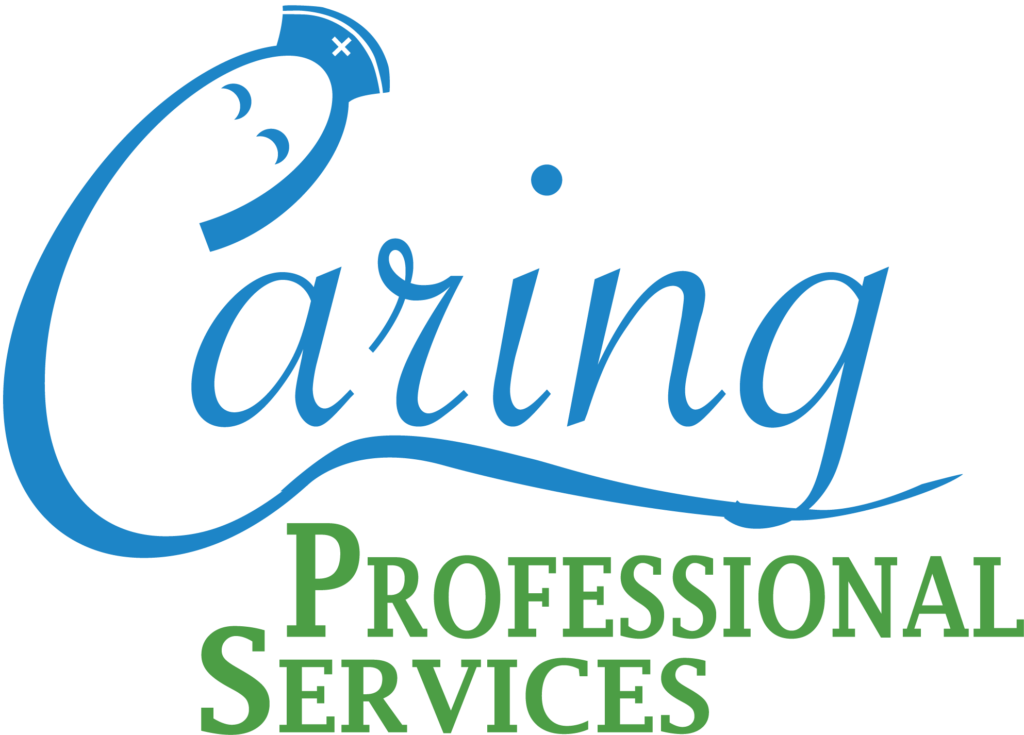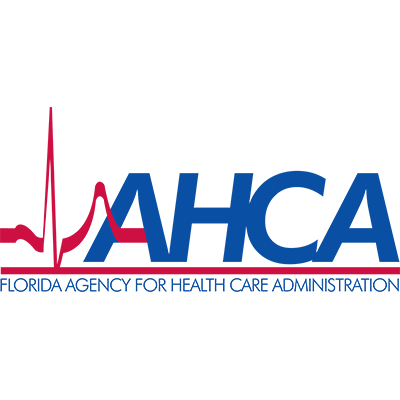English version of this page click here
Paso 3: Cómo completar EVV y documentación sobre Axxess Homecare
Bienvenido de nuevo a la parte más importante de nuestra serie EVV sobre cómo usar Axxess para completar EVV y documentar las visitas de salud en el hogar. Mire el siguiente video, ya que es muy informativo y le dará una visión paso a paso sobre cómo funciona Axxess Homecare y cómo realizar EVV correctamente.
La siguiente es una recapitulación de cómo se completa el EVV con Axxess Homecare.
1 Inicie sesión en la aplicación Axxess Homecare insertando su dirección de correo electrónico y contraseña. Si ya ha iniciado sesión, puede solicitarle su pin.
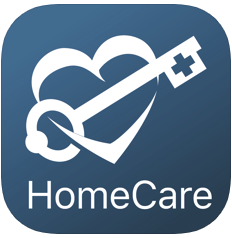
2 Una vez que inicie sesión, verá la pantalla de programación, allí verá tres pestañas (Atrasada (Past Due), Próximo (Upcoming) y Completado (Completed)). Seleccione su visita en la pestaña Próximas, si llega tarde, la visita se puede encontrar en la pestaña Atrasada. Todas las visitas en la pestaña “Completado” pasarán por el QA (Departamento de Garantía de Calidad) para su revisión antes de que se facturen y se paguen.
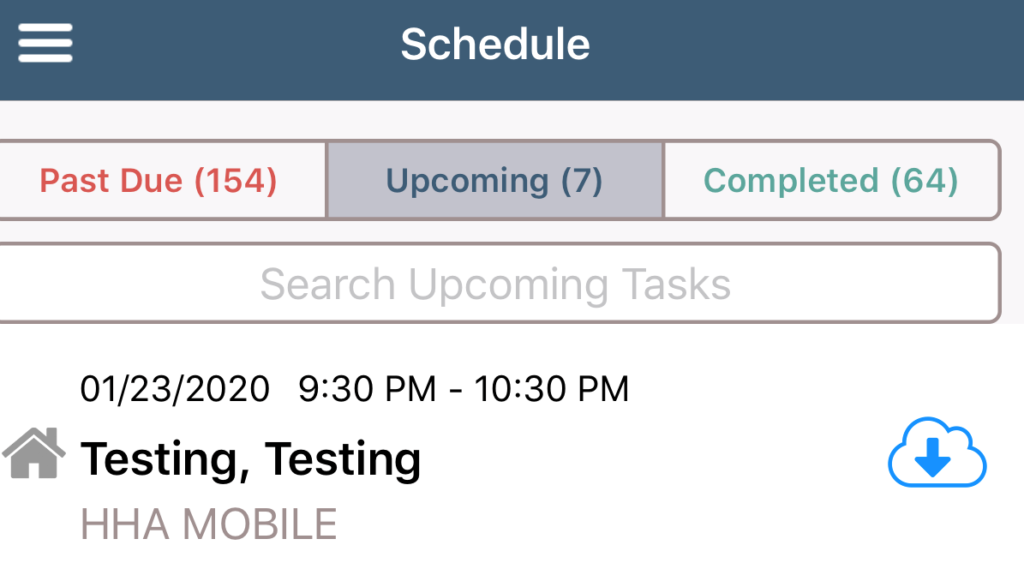
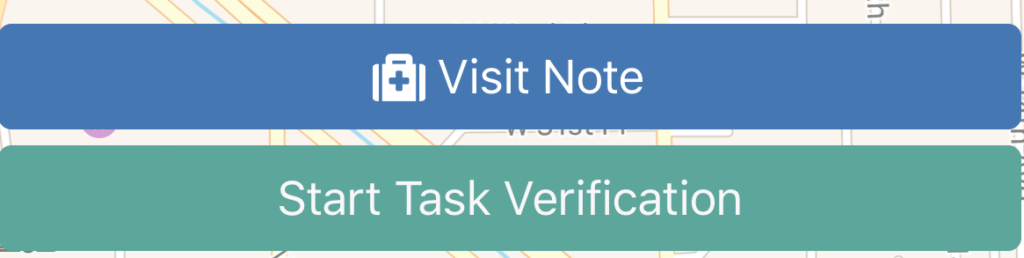
3 Para comenzar el EVV: haga clic en “Iniciar verificación de tarea (Start Task Verification)” y regrese cuando haya terminado su tiempo, no se preocupe por el tiempo de la visita programada, lo que importa es que haga la cantidad de tiempo que la tarea está programada. Por ejemplo, si tiene una tarea programada de 9:00 a.m. a 11:00 a.m., es una tarea de 2 horas. Supongamos que inició EVV a las 8:20 a.m., debe regresar alrededor de las 10:20 a.m. (2 horas más tarde) para completar la visita y salir. Se sugiere que use una alarma para recordarle que debe cerrar sesión y completar EVV.
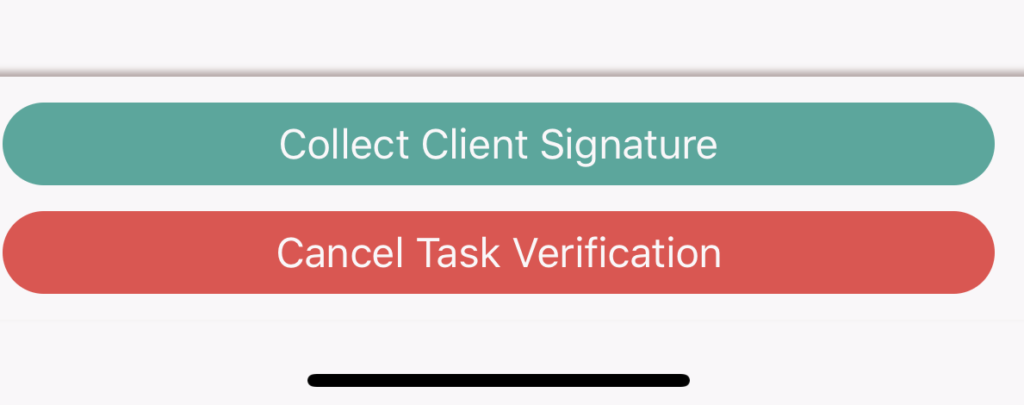
4 Haga clic en“Nota de visita (Visit Note)” y complete la nota de visita. No tiene que hacerlo de inmediato, pero debe completarlo para que cuente para la facturación y el pago. Le sugerimos que complete la nota de inmediato, demora menos de un minuto en completarse.
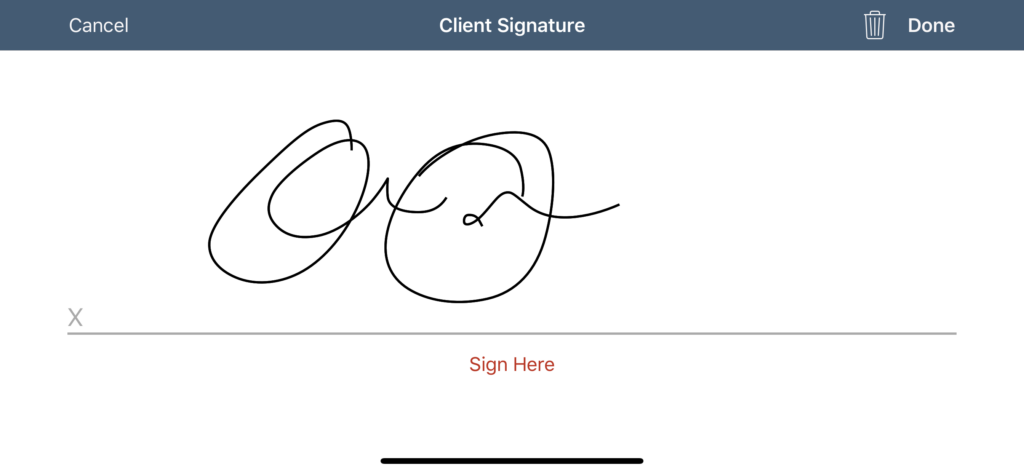
Si su cliente requiere “Signos vitales” (Vital Signs), abra la pestaña y complete los signos vitales solo para T (temperatura), P (pulso) y R (respiración). De lo contrario, omita el T P R y vaya directamente a “Tarea de vida diaria Daily Living Tasks)” y seleccione Sí o No para cada tarea desplazándose hasta el final de la lista.
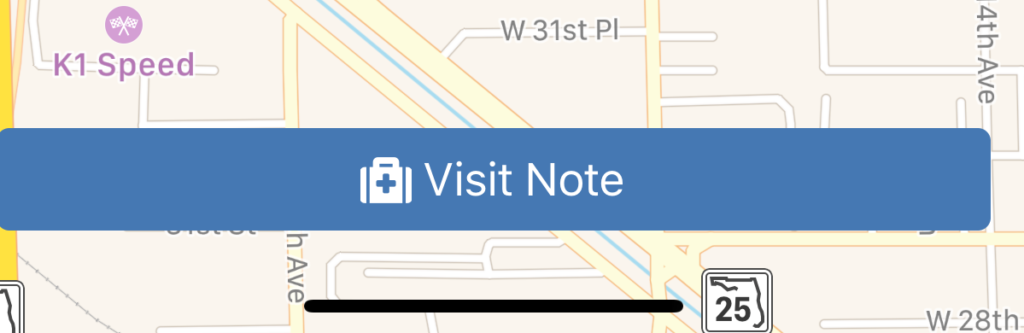
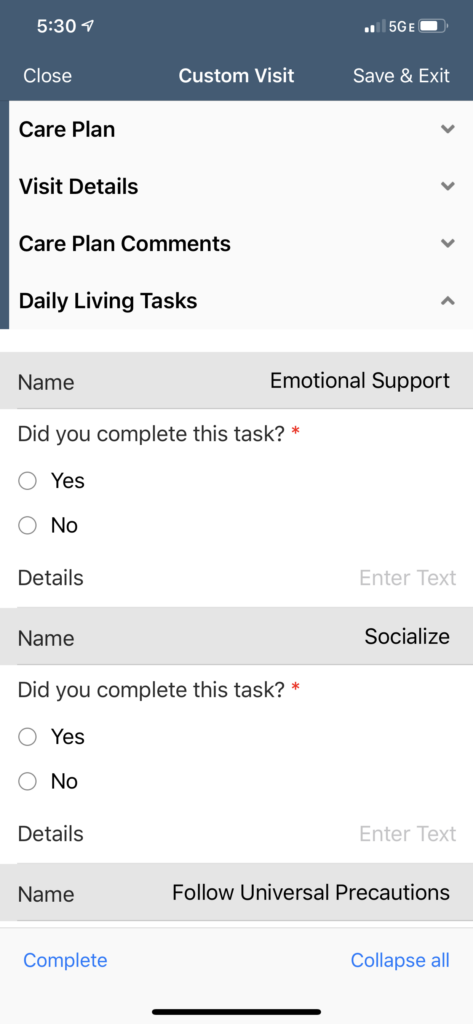
Una vez en la parte inferior, seleccione “Completo (Complete)” en el lado izquierdo. Una vez que toque completar, deberá firmar la nota, de nuevo, no importa cómo se vea, siempre que la firme. Después de firmar la nota y completarla, puede encontrarla en la pestaña completada(Completed) en el cronograma en el número 2 anterior.